进程简介
什么是进程
- 进程是已启动的可执行程序的运行实例,进程有以下组成部分:
• 已分配内存的地址空间;
• 安全属性,包括所有权凭据和特权;
• 程序代码的一个或多个执行线程;
• 进程状态。 - 程序: 二进制文件,静态,如:/usr/bin/passwd ,/usr/sbin/useradd
- 进程: 是程序运行的过程, 动态,有生命周期及运行状态。
进程的生命周期
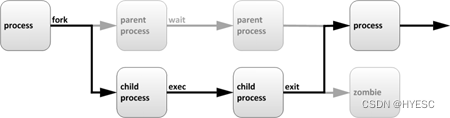
- 父进程复制自己的地址空间(fork)创建一个新的(子)进程结构。每个新进程分配一个,唯一的进程 ID (PID),满足跟踪安全性之需。
- 任何进程都可以创建子进程。
- 所有进程都是第一个系统进程的后代:
- Centos5/6系统进程:
init - Centos7系统进程:
systemd
进程状态
进程状态产生的原因
- 在多任务处理操作系统中,每个CPU(或核心),在一个时间点上只能处理一个进程。在进程运行时,它对CPU 时间和资源分配的要求会不断变化,从而为进程分配一个状态,它随着环境要求而改变。

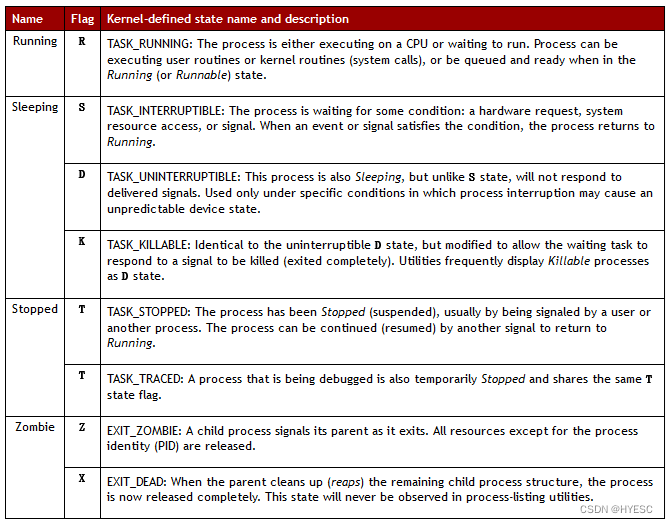
进程管理 process
静态查看进程 ps
- PS,是process status,叫进程 状态
如windows的任务管理器
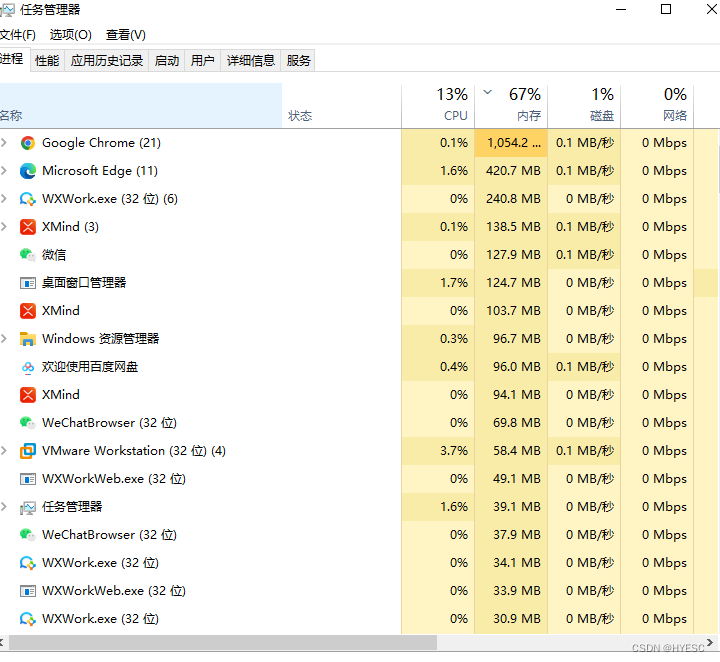
一个进程为例
[root@localhost ~]# ps aux | head -2
USER PID %CPU %MEM VSZ RSS TTY STAT START TIME COMMAND
root 1 0.0 0.6 128096 6708 ? Ss 16:20 0:01 /usr/lib/systemd/systemd
-
命令参数说明
- ps a 显示现行终端机下的所有程序
- ps u 以用户为主的格式来显示程序状况。
- ps x 不以终端机来区分。
-
ps aux 输出的字段含义
-
USER: 运行进程的用户
-
PID: 进程ID
-
%CPU: CPU占用率
-
%MEM: 内存占用率
-
VSZ: 占用虚拟内存
-
RSS: 占用实际内存
-
TTY: 进程运行的终端。终端类型,如
pts/0pts/1等 -
STAT: 进程状态
- [常见] - R 运行 - S 睡眠 Sleep - T 停止的进程 - Z 僵尸进程 - X 死掉的进程 -
START: 进程的启动时间
-
TIME: 进程占用CPU的总时间,格式:
分钟:秒 -
COMMAND: 进程文件,进程名
-
进程排序
语法
ps aux --sort %cpu
- 示例
以CPU占比降序排列(减号是降序)
[root@localhost ~]# ps aux --sort -%cpu
[root@localhost ~]# ps aux --sort %cpu
进程的父子关系
语法
ps -ef
- 示例
查看进程的父子关系。 请观察PID和PPID,PPID是父进程的ID
[root@localhost ~]# ps -ef
UID PID PPID C STIME TTY TIME CMD
root 1 0 0 1月22 ? 00:00:07 /usr/lib/systemd/systemd
root 2 0 0 1月22 ? 00:00:00 [kthreadd]
root 3 2 0 1月22 ? 00:00:06 [ksoftirqd/0]
自定义显示字段(了解)
语法
ps axo
- 示例
[root@localhost ~]# ps axo user,pid,ppid,%mem,command |head -3
root 8310 1 0.1 /usr/sbin/httpd
apache 8311 8310 0.0 /usr/sbin/httpd
apache 8312 8310 0.0 /usr/sbin/httpd
动态查看进程 top
使用命令top
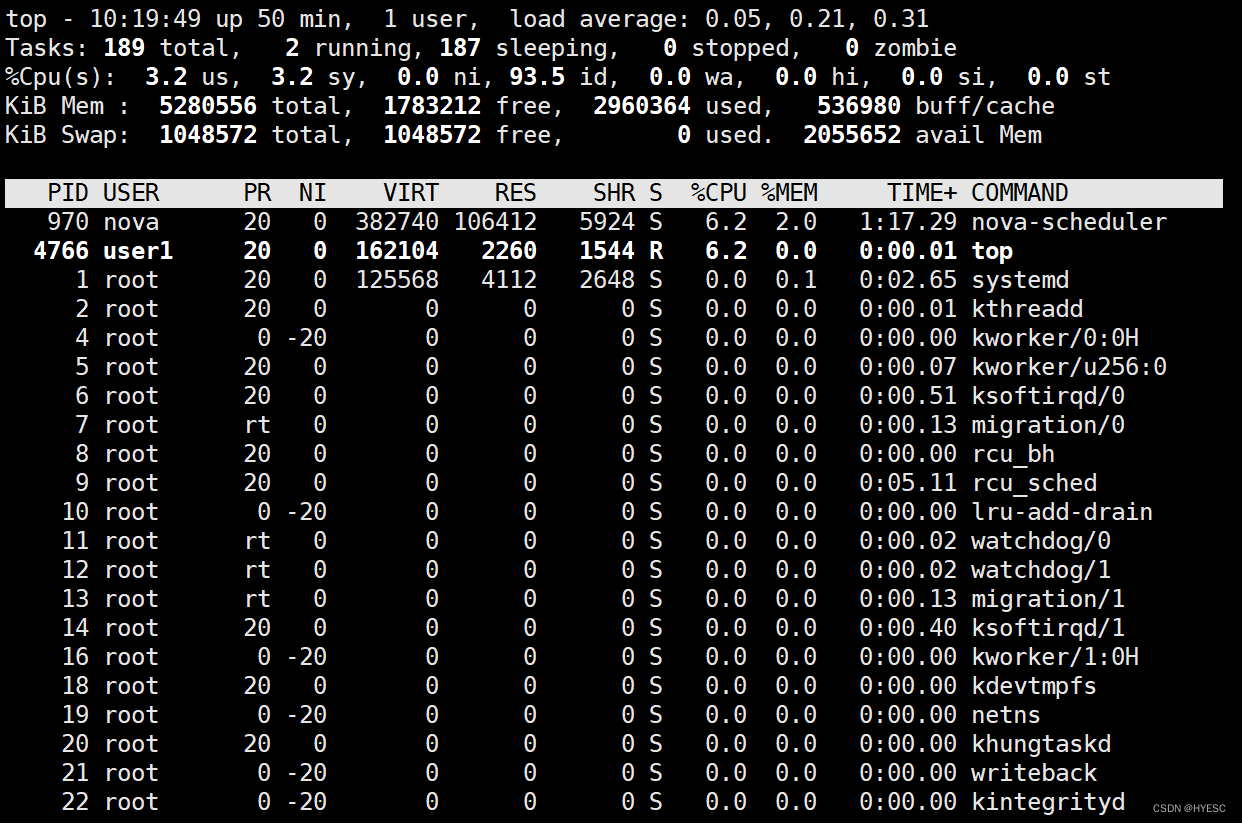
上半部分
示例
top - 11:45:08 up 18:54, 4 users, load average: 0.05, 0.05, 0.05
Tasks: 176 total, 1 running, 175 sleeping, 0 stopped, 0 zombie
%Cpu(s): 0.0 us, 0.3 sy, 0.0 ni, 99.7 id, 0.0 wa, 0.0 hi, 0.0 si, 0.0 st
KiB Mem : 3865520 total, 1100000 free, 580268 used, 2185252 buff/cache
KiB Swap: 4063228 total, 4063228 free, 0 used. 2917828 avail Mem
-
第1行

-
第2行

-
第3行

- 第4行

- 第5行

下半部分
字段介绍(了解)
PID,USER,%CPU,%MEM略
VIRT:virtual memory usage 虚拟内存 # 需要这些内存,但并没有占满。
RES:resident memory usage 常驻内存 # 用了多少内存
SHR:shared memory 共享内存
- 1、除了自身进程的共享内存,也包括其他进程的共享内存
- 2、共享内存大小公式:RES – SHR
top常用内部指令
h 或 ? 帮助
M 按内存的使用排序
P 按CPU使用排序
N 以PID的大小排序
< 向前翻页
> 向后翻页
> z 彩色,Z设置彩色,使用数字调整
top技巧
- 动态查看进程 top,像windows的任务管理器
[root@localhost ~]# top //回车,立刻刷新。按z彩色显示,按F,通过光标设置列的顺序。
[root@localhost ~]# top -d 1 //每1秒刷新。
[root@localhost ~]# top -d 1 -p 10126 查看指定进程的动态信息
[root@localhost ~]# top -d 1 -p 10126,1 查看10126和1号进程
使用信号控制进程kill
信号种类
给进程发送信号(kill -l列出所有支持的信号)
[root@localhost ~]# kill -l
编号 信号名
1) SIGHUP 重新加载配置
2) SIGINT 键盘中断Ctrl+C,按后发送信号
3) SIGQUIT 键盘退出Ctrl+\,类似SIGINT
9) SIGKILL 强制终止,无条件
15) SIGTERM 终止(正常结束),缺省信号
18) SIGCONT 继续
19) SIGSTOP 暂停
20) SIGTSTP 键盘暂停Ctrl+Z
信号9,15
1 创建2个文件,查看终端号。
[root@localhost ~]# touch file1 file2
2 通过一个终端,打开一个vim
[root@localhost ~]# vim file1
3 通过另一个终端,打开一个vim
[root@localhost ~]# vim file2
4 通过另一个终端,查询两个进程
[root@localhost ~]# ps aux |grep vim
root 4362 0.0 0.2 11104 2888 pts/1 S+ 23:02 0:00 vim file1
root 4363 0.1 0.2 11068 2948 pts/2 S+ 23:02 0:00 vim file2
5 发送信号15 和信号9 ,观察两个终端程序状态
[root@localhost ~]# kill -15 4362
[root@localhost ~]# kill -9 4363
15是走正常退出流程
9是直接杀死,会遗留下来.file2.swp文件,下次打开时会提示存在该文件,需要手动删除
进程优先级nice
简介
Linux 进程调度及多任务,每个CPU在一个时间点上只能处理一个进程,通过时间片技术,来同时运行多个程序。多个程序之间就有了优先级
优先级范围和特性
-
优先级图示
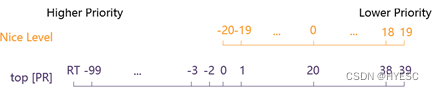
途中Nice和PR对应下方的两种优先级 -
系统中的两种优先级
- 在top中显示的优先级有两个,PR值和nice值

NI: 实际nice值
PR:primary(+20): 将nice级别显示为映射到更大优先级队列,-20映射到0,+19映射到39
- 在top中显示的优先级有两个,PR值和nice值
-
优先级特性
-
nice 值越大: 表示优先级越低,例如+19
-
nice 值越小: 表示优先级越高,例如-20
-
查看进程的nice级别
···
[root@localhost ~]# ps axo pid,command,nice --sort=-nice
···
启动具有不同nice级别的进程
- 默认情况
启动进程时,通常会继承父进程的 nice级别,默认为0。
- 手动启动不同nice
[root@localhost ~]# nice -n -5 sleep 6000 & # 指定启动进程的nice为-5
[1] 2220
[root@localhost ~]# nice -n -10 sleep 7000 &
[2] 2229
[root@localhost ~]# ps axo command,pid,nice | grep sleep
sleep 6000 2220 -5
sleep 7000 2229 -10
grep --color=auto sleep 2233 0
更改现有进程的nice级别
示例
使用shell更改nice级别
1 创建一个睡眠示例程序
[root@localhost ~]# sleep 7000 &
[2] 2669
2 修改他的nice值。
[root@localhost ~]# renice -20 2669
2669 (进程 ID) 旧优先级为 0,新优先级为 -20,观察修旧的nice值。
作业控制 jobs(了解)
简介
- 作业控制是一个命令行功能,也叫后台运行。
- 关键词介绍
fg: foreground # 前台进程:是在终端中运行的命令,占领终端。
bg:background # 后台进程:没有控制终端,它不需要终端的交互。看不见,但是在运行。
- 后台程序控制示例
1.观察占领前台的现象
[root@localhost ~]# sleep 2000
运行一个程序,当前终端无法输入。观察占领前台的现象。大部分命令行输入已经无效。
ctrl + c 终止进程
2.运行后台程序 &
[root@localhost ~]# sleep 3000 &
3.ps查询所有程序。
[root@localhost ~]# ps aux |grep sleep
root 8895 0.0 0.0 100900 556 pts/0 S 12:13 0:00 sleep 3000
4.jobs查看后台进程。
[root@localhost ~]# jobs
[1]+ Running sleep 3000 &
+,-代表,使用fg时,默认调动至前台的进程。先是+,后是-
5.调动后台程序至前台。
[root@localhost ~]# fg 1 //将作业1调回到前台
6.前台程序立刻调至后台ctrl+z,键盘暂停,但是状态变为Stopped
[root@localhost ~]# fg 2
sleep 555
^Z
[2]+ Stopped sleep 555
7.将停止程序运行起来
bg 2
[2]+ sleep 555 &
[root@localhost ~]# jobs
[1]- Running nice -n -5 sleep 6000 &
[2]+ Running sleep 555 &
8.消灭后台进程
[root@localhost ~]# kill %1
注意,“kill 1” 和 “kill %1” 不同,前者终止PID为1的进程,后者杀死作业序号为1的后台程序。
- 总结
& 后台运行程序
jobs 查询后台
kill %1 停止后台进程
虚拟文件系统 proc (了解)
简介
虚拟文件系统:采集服务器自身 内核、进程运行的状态信息
# CPU
/proc/cpuinfo
[root@localhost ~]# cat /proc/cpuinfo
# 内存
/proc/meminfo
[root@localhost ~]# less /proc/meminfo
# 内核
/proc/cmdline
[root@localhost ~]# cat /proc/cmdline






















 719
719











 被折叠的 条评论
为什么被折叠?
被折叠的 条评论
为什么被折叠?








